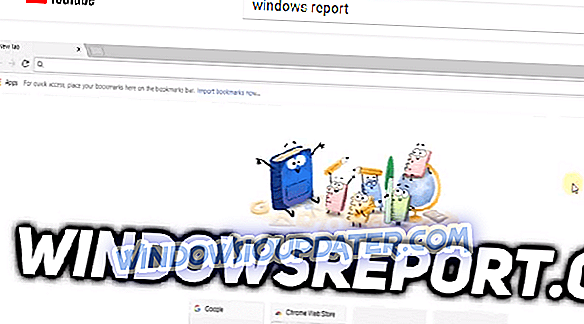10 řešení oprav LoL patch problémy
- Změnit obnovovací frekvenci obrazovky
- Reset Winsock
- Spusťte hru jako Admin
- Vynutit Re-Patch
- Opravte soubory hry
- Zakázat UAC
- Zakažte bránu firewall
- Zkontrolujte, zda je nainstalována rozhraní .NET Framework 3.5
- Zakažte antivirový software a software brány firewall
- Ujistěte se, že připojení k internetu funguje správně
Stejně jako každá hlavní MOBA hra, i League of Legends se pravidelně aktualizuje. Každá nová aktualizace opravuje určité množství chyb a přináší příležitostné nové funkce a herní prvky. Proto je nutné nainstalovat každou opravu, pokud chcete mít co nejlepší zkušenosti.
Patching League of Legends však není vždy tak hladký, jak bychom mohli doufat. Ve skutečnosti se mohou vyskytnout různé chyby, a pokud je nevyřešíme, můžeme skončit se zastaralou hrou. Hledali jsme několik scénářů, včetně chyb při připojení, neviděli oprava a další.
Hledali jsme několik scénářů, včetně chyb při připojení, neviděli oprava a další. Připravili jsme pro vás několik řešení, která by se mohla hodit při řešení problémů spojených s opravami League of Legends. Takže pokud máte problém opravy, nezapomeňte přečíst tento článek.
Jak řešit League of Legends záplatování otázky
1. Změňte obnovovací frekvenci obrazovky
Existuje šance, že jste legitimně přijali opravu, ale nevidíte ji, protože váš monitor používá nesprávnou obnovovací frekvenci obrazovky. V tomto případě váš monitor jednoduše nezobrazí opravu a aktualizaci nebudete moci stáhnout.
Chcete-li změnit obnovovací frekvenci obrazovky, postupujte takto:
- Klepněte pravým tlačítkem myši na plochu
- Klepněte na ikonu Nastavení zobrazení
- Klepněte na odkaz Upřesnit nastavení a potom zobrazit vlastnosti adaptéru
- Klepněte na kartu Monitor
- V poli Nastavení monitoru změňte rychlost obnovení obrazovky
- Změna obnovovací frekvence obrazovky na 59 Hz nebo 60 Hz (většina monitorů podporuje tento režim)
- Klepněte na tlačítko Použít
- Re-launch League of Legends
2. Vynulujte Winsock
Oprava patchů League of Legends je navržena pro práci s výchozím nastavením TCP / IP. Pokud se tedy vaše nastavení liší, oprava nemusí fungovat správně. Winstock definuje, jak síť Windows přistupuje k funkci služeb TCP / IP, takže resetování této funkce automaticky resetuje také nastavení protokolu TCP / IP. Chcete-li obnovit heslo, postupujte podle následujících pokynů:
- Klepněte pravým tlačítkem myši na nabídku Start a vyberte příkaz Příkazový řádek (správce).
- Zadejte následující příkaz a stiskněte klávesu Enter: netsh winsock reset

- Restartuj svůj počítač
- Spusťte League of Legends a zkuste to znovu opravit.
Pokud špatné nastavení protokolu TCP / IP bylo důvodem, proč opravář nefungoval, mělo by být vše v pořádku. Pokud však problém přetrvává, měli byste přejít na jiné řešení.
3. Spusťte hru jako Admin
Patcher musí mít oprávnění správce, aby mohl správně fungovat. Takže spuštění hry jako Admin může problém vyřešit.
Chcete-li spustit League of Legends jako admin, klikněte pravým tlačítkem myši na ikonu hry na ploše a zvolte Spustit jako správce.
4. Vynutit Re-Patch
Pokud nic z výše uvedeného nepomohlo, můžete se pokusit „použít sílu“. Některé herní soubory se mohou občas poškodit a to je přesně to, co brání správci stahovat aktualizace správně. Řešením je vynutit re-patch.
Chcete-li vynutit re-patch, proveďte následující:
- Přejděte do složky Riot Games (Výchozí cesta: C: / Riot Games / League of Legends)
- Otevřete následující adresář:
- C: Riot hryLeague of LegendsRADSprojectslol_air_clientreleases {nejvyšší číslo verze}
- Odstraňte následující soubory:
- - releasemanifest
- - S_OK
- Otevřete složku Deploy
- Odstraňte následující složky / soubory:
- - lib (složka)
- - META-INF (složka)
- - mod (složka)
- - lolclient.exe (soubor)
- - lolclient.swf (soubor)
- - locale.properties (soubor)
- Restartujte ligu legend
5. Opravte soubory hry
Když už mluvíme o zkorumpovaných souborech, které zabraňují tomu, aby opravář fungoval normálně, můžete ještě jednu věc udělat, abyste věci spravili. Soubory her můžete opravit pomocí vlastního opravného nástroje League of Legends. Zde je přesně to, co musíte udělat:
- Run League of Legends
- Klikněte na '?' tlačítko, které se nachází v pravém horním rohu okna
- Klepněte na tlačítko Opravit
- Počkejte. Funkce opravy může trvat od 5 minut do více než 30 v závislosti na počtu poškozených souborů, které má opravit
Nyní restartujte League of Legends a pokuste se hru aktualizovat znovu.
6. Zakažte UAC
Řízení uživatelských účtů systému Windows (UAC) je bezpečnostní opatření, které může zabránit instalaci legitimních aplikací, programů a aktualizací. To je přesně důvod, proč ji většina uživatelů zakáže, jakmile instalují nový systém (i když to není doporučeno).
UAC může také zabránit aktualizaci LoL v instalaci, takže pokud žádné z dříve uvedených řešení nefungovalo, můžete zkusit tuto funkci zakázat. Chcete-li zakázat službu UAC v systému Windows, postupujte takto:
- Přejděte na Hledat, zadejte uac a otevřete Změnit nastavení řízení uživatelských účtů
- Nastavte skenování na hodnotu Neoznámit a stiskněte tlačítko OK

- Restartuj svůj počítač
Nyní zkuste aktualizovat League of Legends s UAC zakázáno. Pokud se vám podařilo stáhnout aktualizaci, doporučuje se, aby po tomto nastavení byla služba UAC převedena na předchozí nastavení.
7. Zakažte bránu firewall
Brána firewall systému Windows je další bezpečnostní opatření, které vám může zabránit v instalaci nových aplikací a aktualizací. Pokusíme se to vypnout a zjistit, jestli ten opravář funguje. Zde je to, co musíte udělat:
- Přejděte do pole Hledat, zadejte bránu firewall a otevřete bránu Windows Firewall
- Nyní klikněte na Vypnout nebo zapnout bránu Windows Firewall
- Přejít na Vypnutí brány firewall systému Windows


Pokud však zjistíte, že brána firewall systému Windows ve skutečnosti neměla problémy s opravami, doporučuje se, aby byla znovu zapnuta. Ačkoli to může být někdy nepříjemné, brána firewall systému Windows je velmi užitečná funkce a pomáhá počítači v bezpečí.
8. Zkontrolujte, zda je nainstalována rozhraní .NET Framework 3.5
League of Legends vyžaduje, aby byl na vašem počítači nainstalován .NET Framework 3.5. Pokud tedy tuto funkci nemáte, mohou nastat různé problémy. Ujistěte se, že máte v počítači nainstalovánu rozhraní .NET Framework 3.5, a pokud ne, stáhněte si jej z tohoto odkazu.
Nezapomeňte, že i když máte rozhraní .NET Framework 4.0, rozhraní .NET Framework 3.5 je stále vyžadováno.
9. Zakažte antivirový software a software brány firewall
Někdy může váš antivirový program zasahovat do online herních aktivit. To může vysvětlit, proč nemůžete aktualizovat aktualizaci League of Legends nebo hru nemůžete spustit krátce po instalaci aktualizace. Bezpečnostní software může blokovat připojení k herním serverům LoL.
Jako řešení můžete vypnout antivirový program před spuštěním programu League of Legends a poté spustit tlačítko Aktualizovat.
Po vyřešení problému nezapomeňte jako vždy zapnout antivirový program a bránu firewall a zajistit tak ochranu počítače.
10. Zkontrolujte, zda vaše internetové připojení funguje správně
A konečně, pokud vaše internetové připojení nefunguje správně, nebudete moci ani spustit hru, natož ji aktualizovat. Takže se ujistěte, že je vše v pořádku s vaším internetovým připojením a routerem. Pokud zjistíte nějaké problémy, zkontrolujte, zda tento článek neobsahuje potenciální řešení.
To je o tom, snažili jsme se pokrýt nejběžnější řešení problémů s náplastí League of Legends v tomto článku. Pokud víte o nějakém řešení, které jsme zde neuvedli, dejte nám prosím vědět v níže uvedených komentářích.